1、基础
基础功能里包含了用户最常用的功能,如录音、增益、耳机音量、降噪、连麦开关,它们都可以进行最简单快捷的调节。
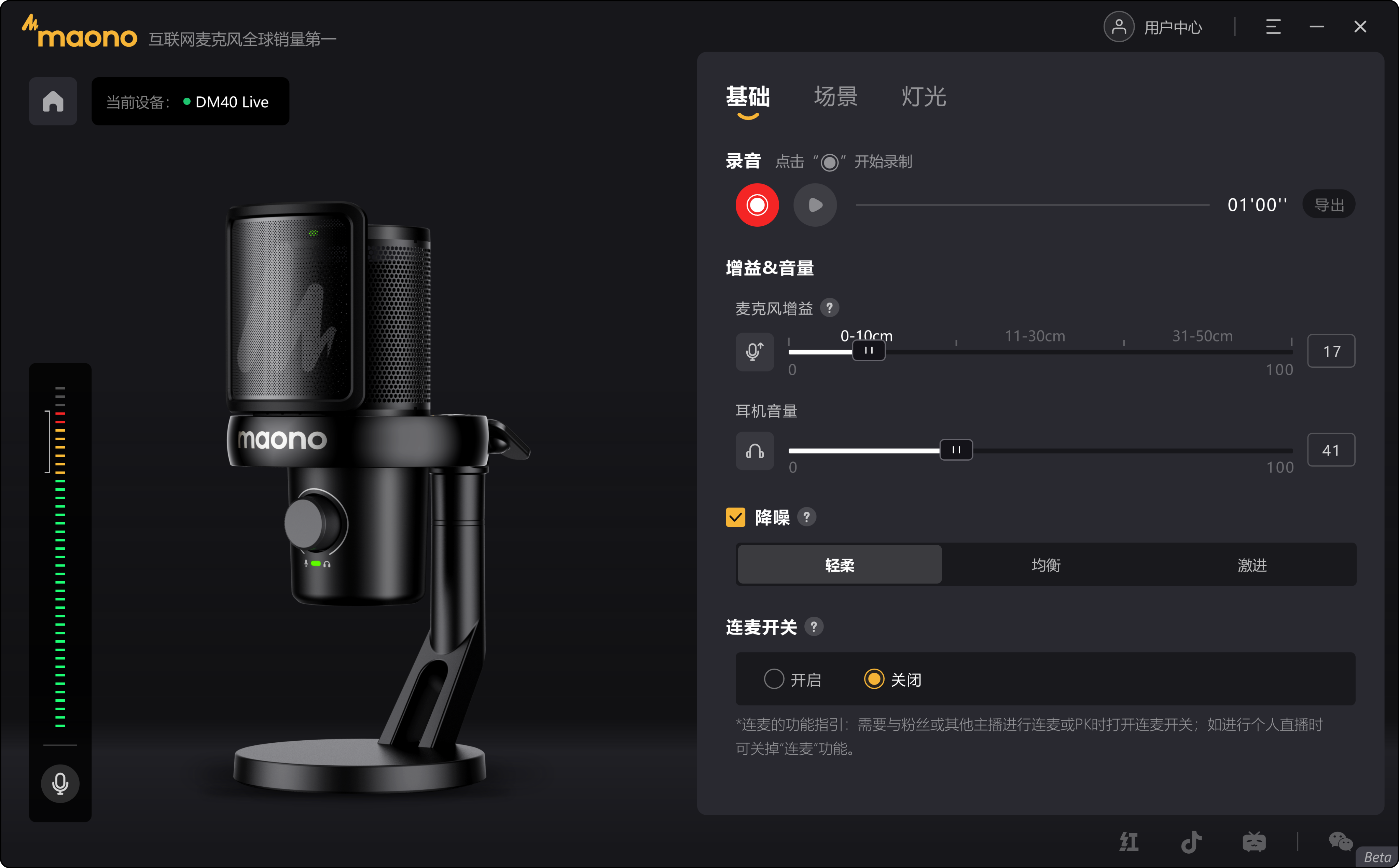
以上图片仅做示意,软件可能随着版本更新会进行调整。
增益调节
增益支持用户0-100级调节,我们提供了最佳推荐值范围,您可以根据使用习惯,来调节麦克风增益大小,通常如果距离远,那么增益相应需要调到更大。如果使用距离比较近,那么比较小的增益也可以达到比较适合的音量大小。
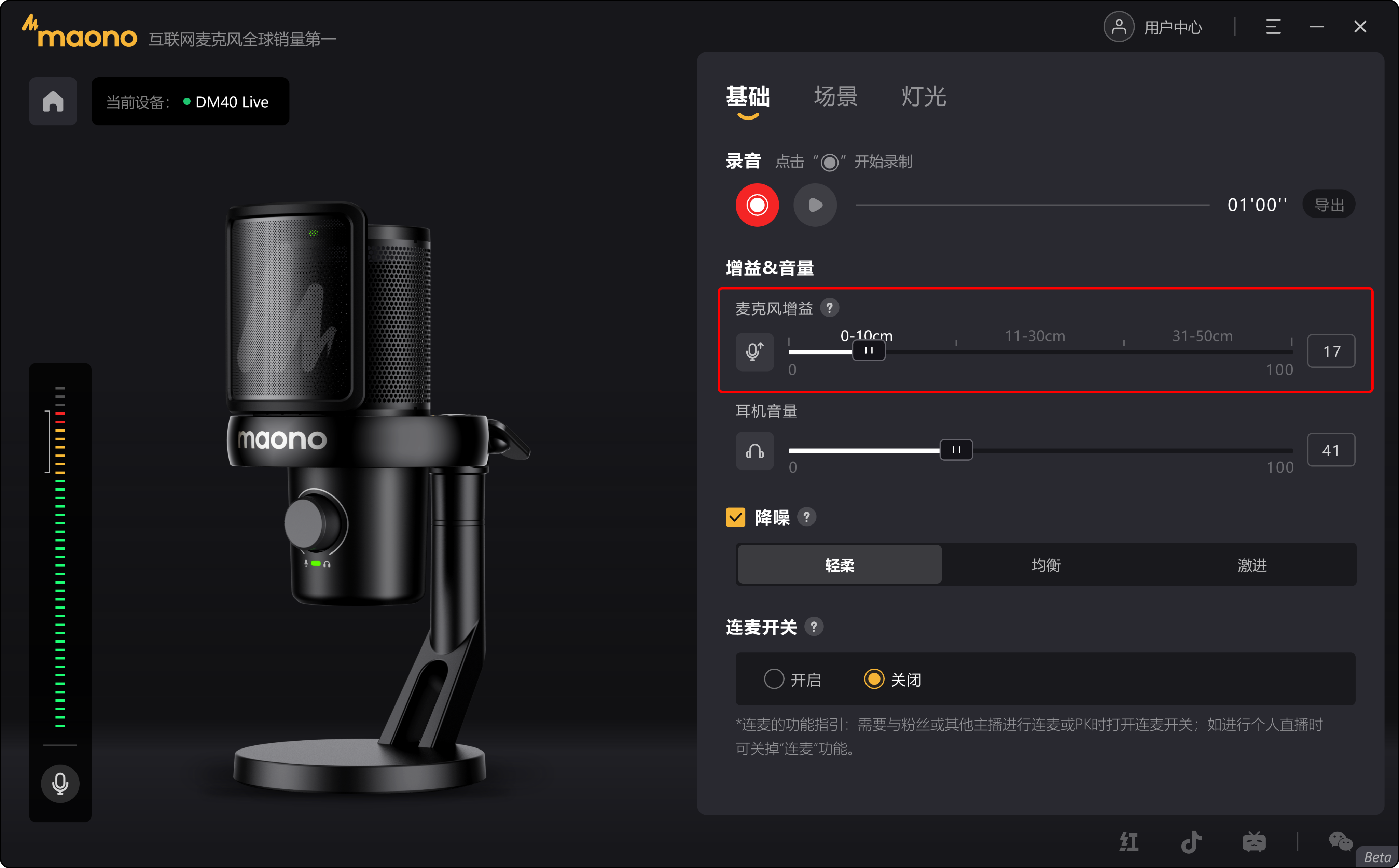
以上图片仅做示意,软件可能随着版本更新会进行调整。
耳机音量
默认情况下监听是关闭的,您需要使用麦克风底部的拨动开关打开监听输出功能。音量可以在旋钮上调节,也可以在连接Maono Link软件时在“基础”-“耳机音量”进行调节。
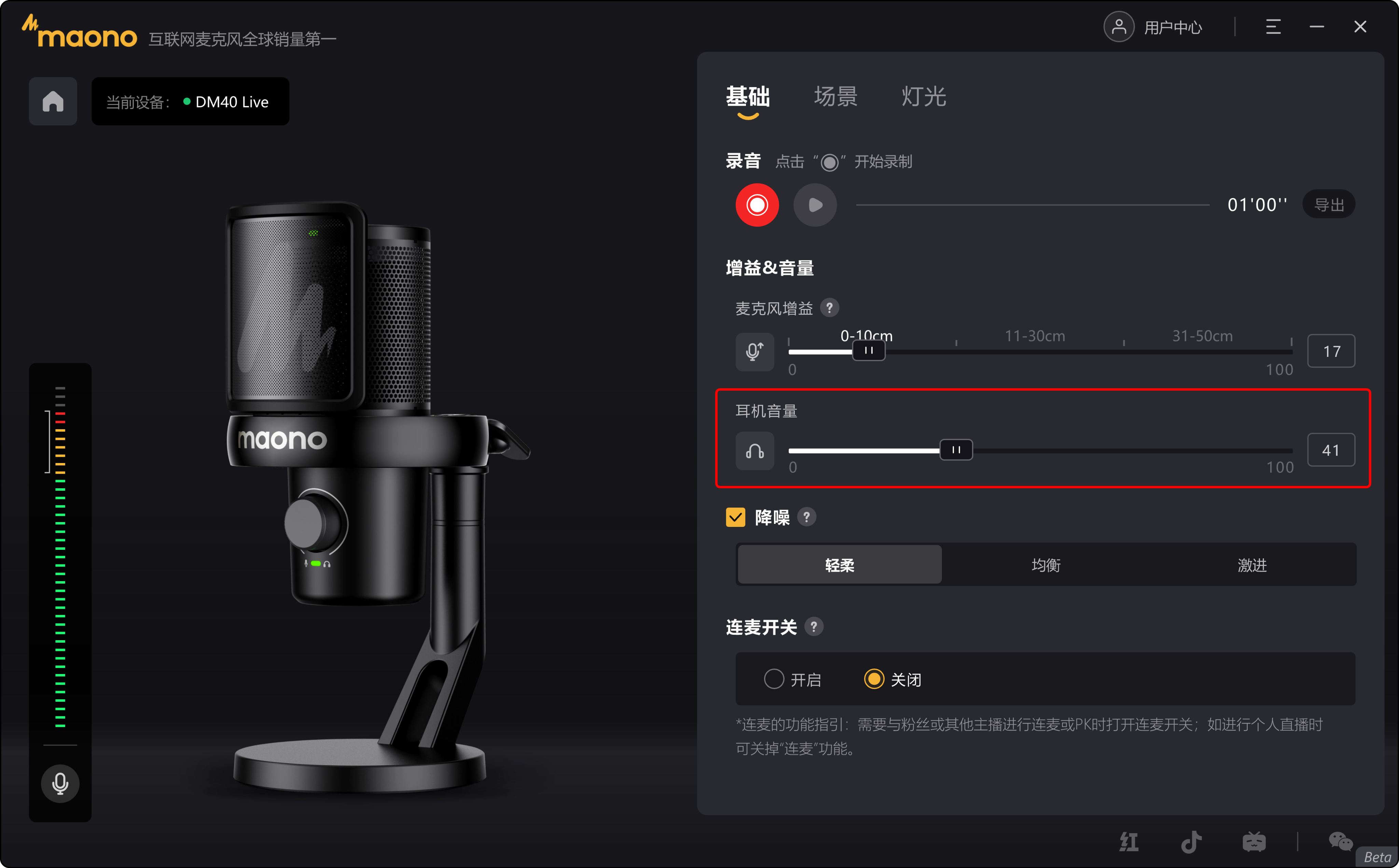
以上图片仅做示意,软件可能随着版本更新会进行调整。
降噪
DM40 live降噪提供轻柔、均衡、激进三种降噪模式,您可以根据当前的环境噪声情况,选择合适的档位。
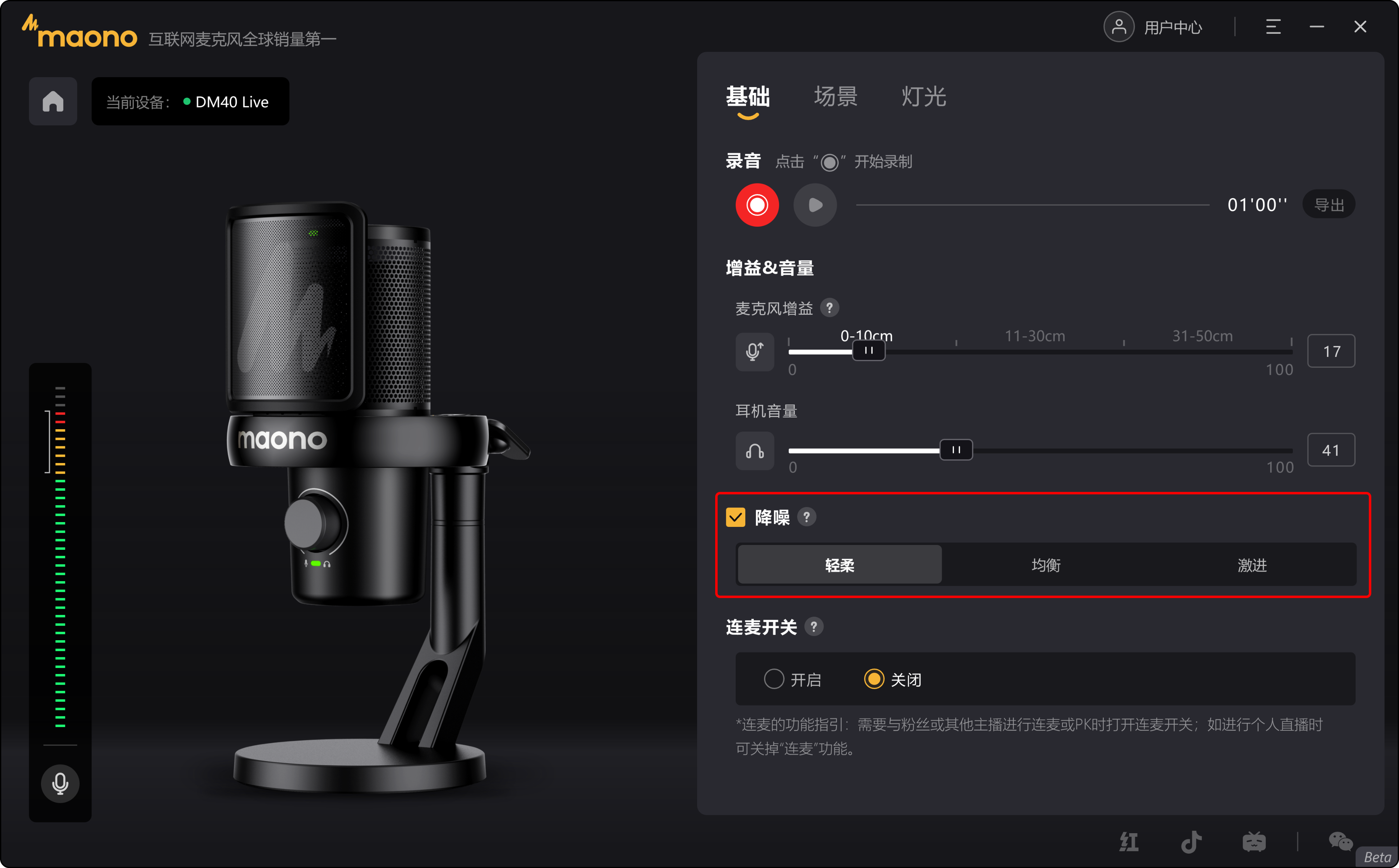
以上图片仅做示意,软件可能随着版本更新会进行调整。
录音
录音默认格式48kHz/24bit,PCM格式音频,通过Maono Link录制的音频可以导出到您的目标文件夹内。
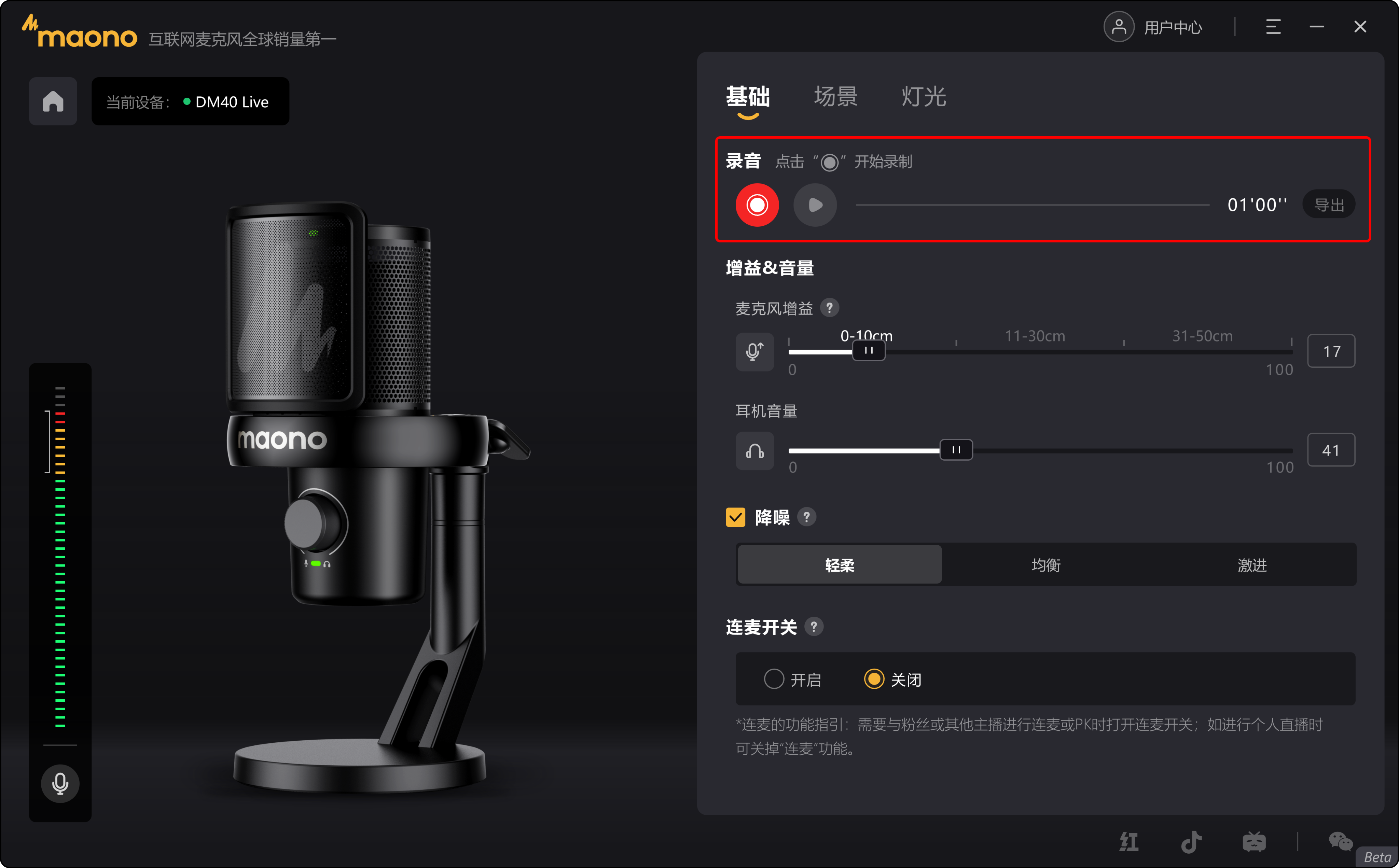
以上图片仅做示意,软件可能随着版本更新会进行调整。
连麦开关
连麦关闭时,通过监听听到的伴奏音源将会和麦克风进行实时混音并输出到您的电脑或手机。连麦关闭时将会关闭混音效果。
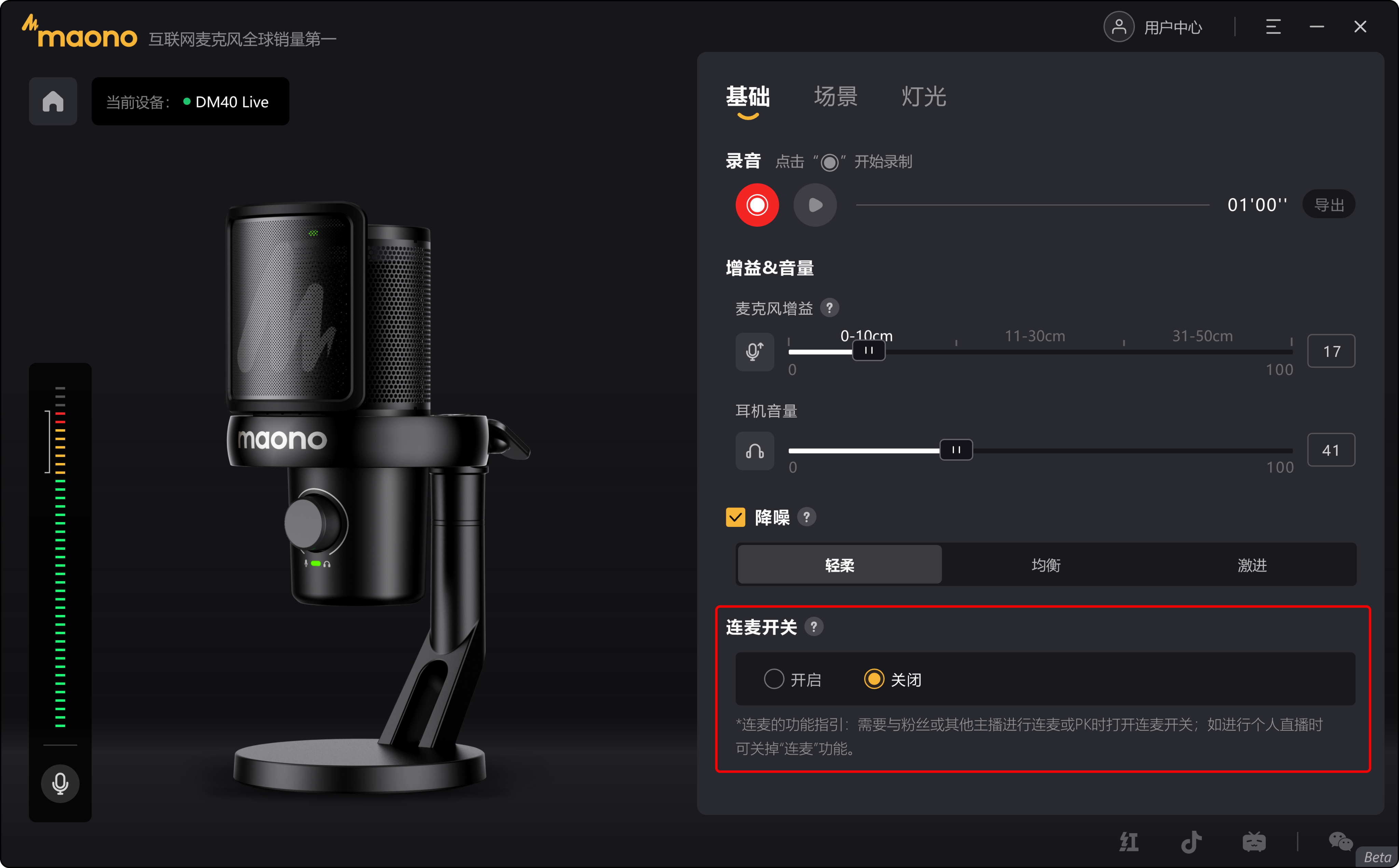
以上图片仅做示意,软件可能随着版本更新会进行调整。
2、场景
我们提供了原声、流行、摇滚、民族、民谣、RAP的预设场景分类,各个场景下我们提供了可以使用的音效配置,您在不同使用场景下,可以选择适合的最佳音效配置; 当你在点击场景时,会自动配置当前已预设的音效,需要场景预设时,您需要在场景的下拉列表内更改默认音效配置;
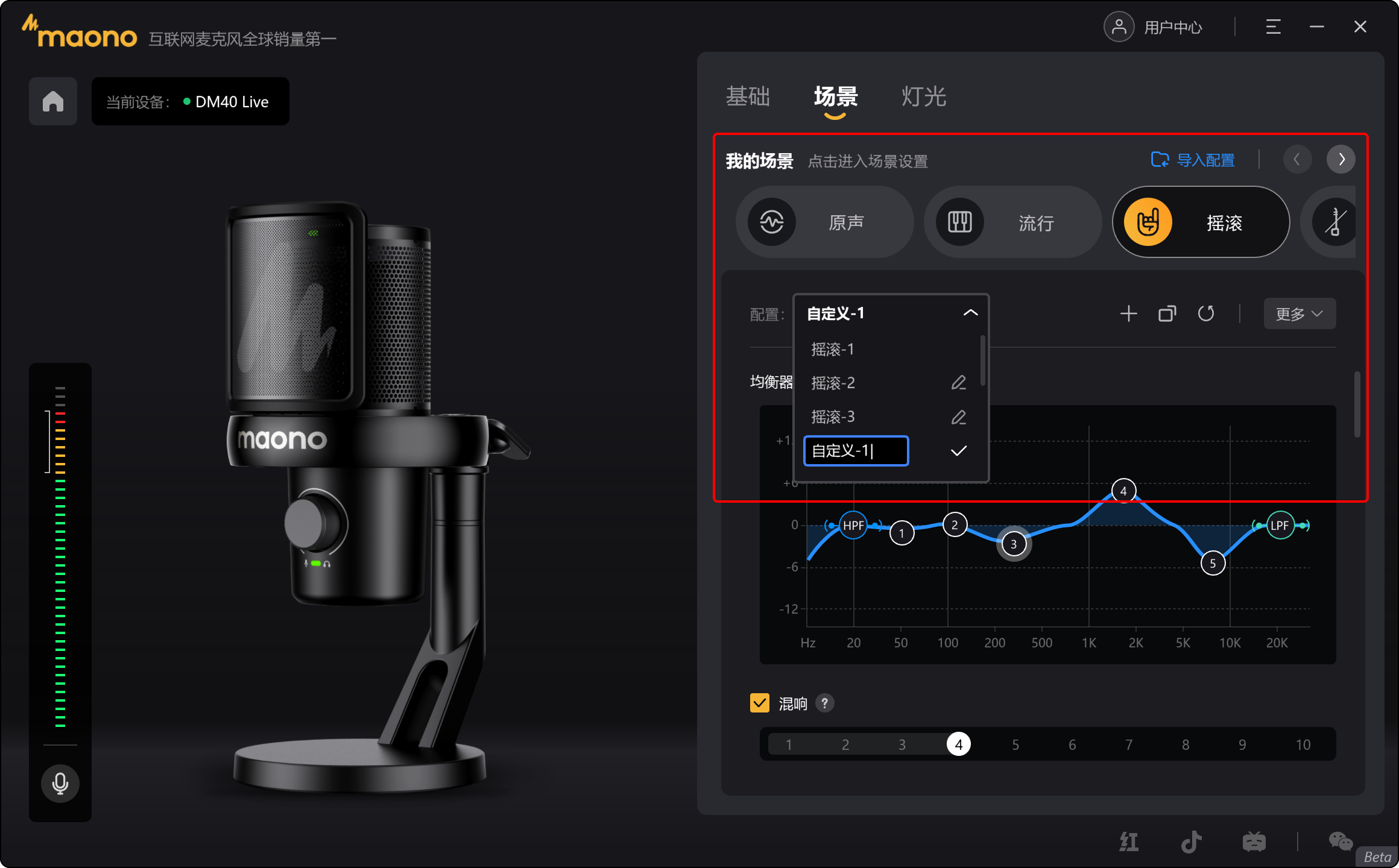
以上图片仅做示意,软件可能随着版本更新会进行调整。
音效配置
每个场景我们提供了图形化的PEQ, 同时提供了预设音效配置,每个配置预设的音效配置不允许修改。您如果觉得效果不能满足您的预期,可以通过点击“复制”按钮,完全复制一份当前配置数据,新的配置您可以现场调音。您可以在场景下创建多个自定义配置,自定义的配置您可以导出和分享给朋友,而您也可以通过文件的方式导入适合DM40 live产品的音效。在之后我们也会开放官网下载的方式,为用户提供更多的场景音效,您只需要下载后导入即可使用。
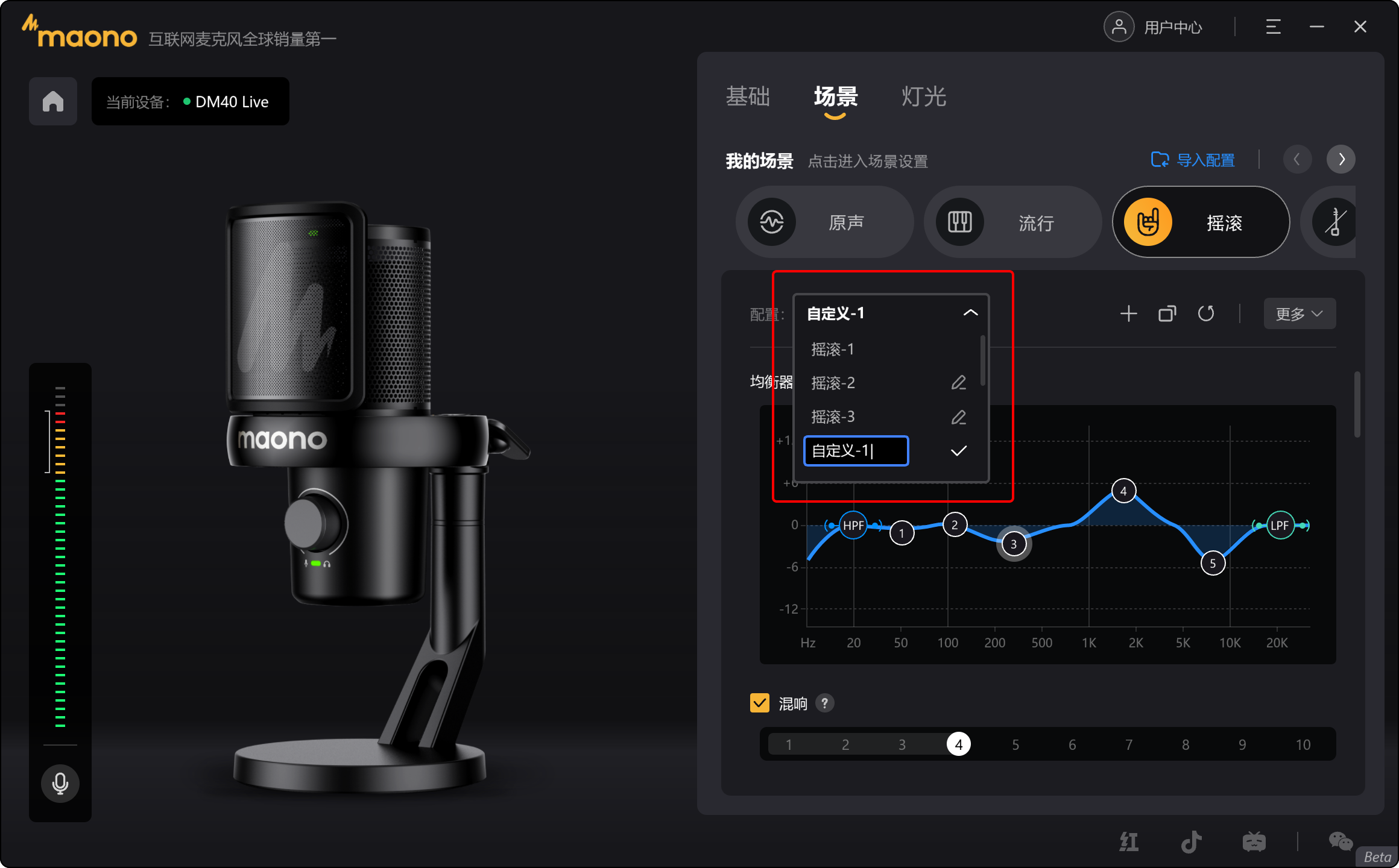
以上图片仅做示意,软件可能随着版本更新会进行调整。
复制和新建
在场景内,通过菜单栏,选择“复制” 或 “+”,创建一条自定义的音效。“+”方式新建时,会提醒您设置名称。“复制”方式则直接创建一条基于当前配置的音效副本。您可以在下拉列表中修改配置名称。
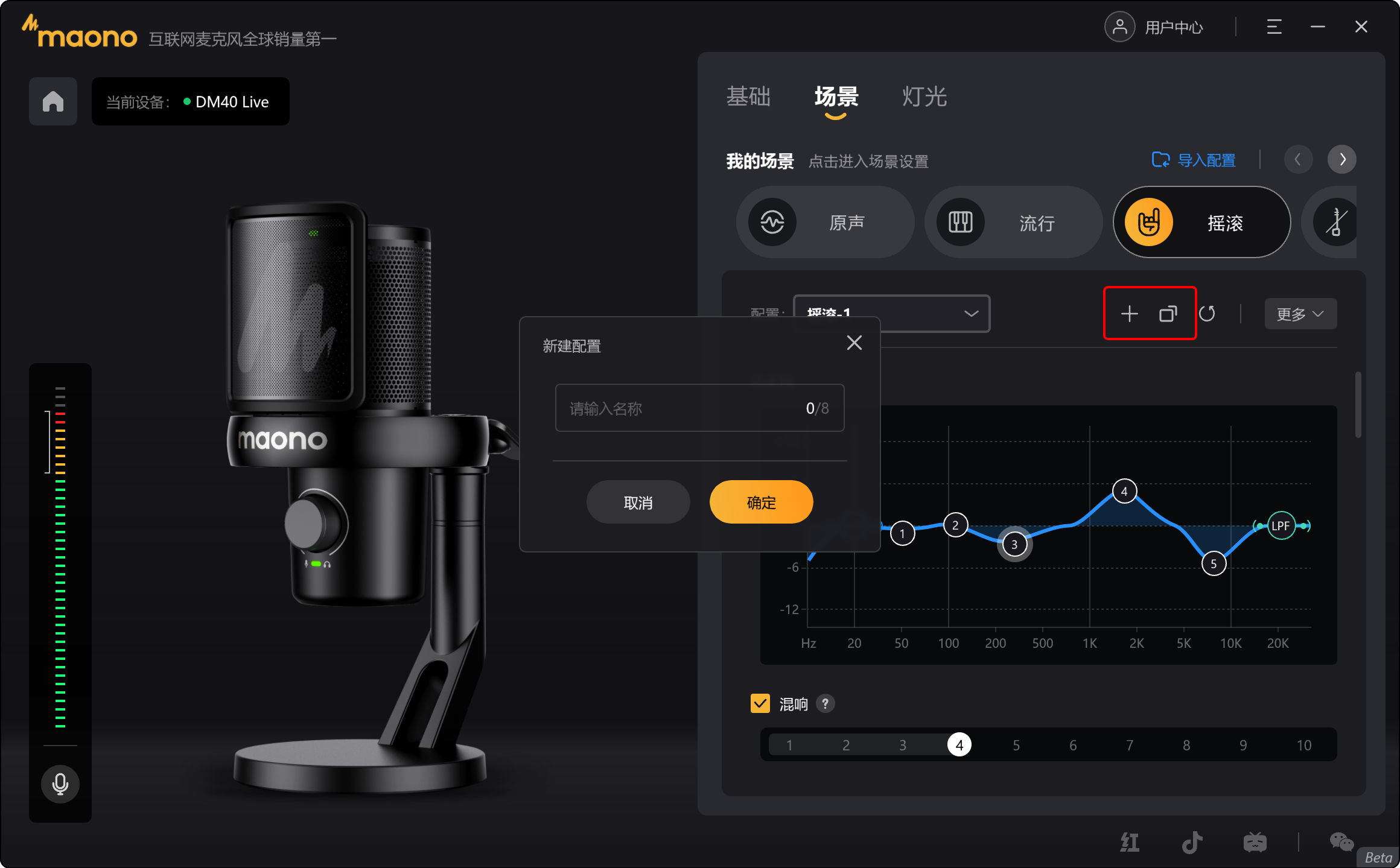
以上图片仅做示意,软件可能随着版本更新会进行调整。
音效配置的重置
音效菜单栏,提供了重置按钮,自定义的音效可以通过此功能恢复到最初的参数设置。
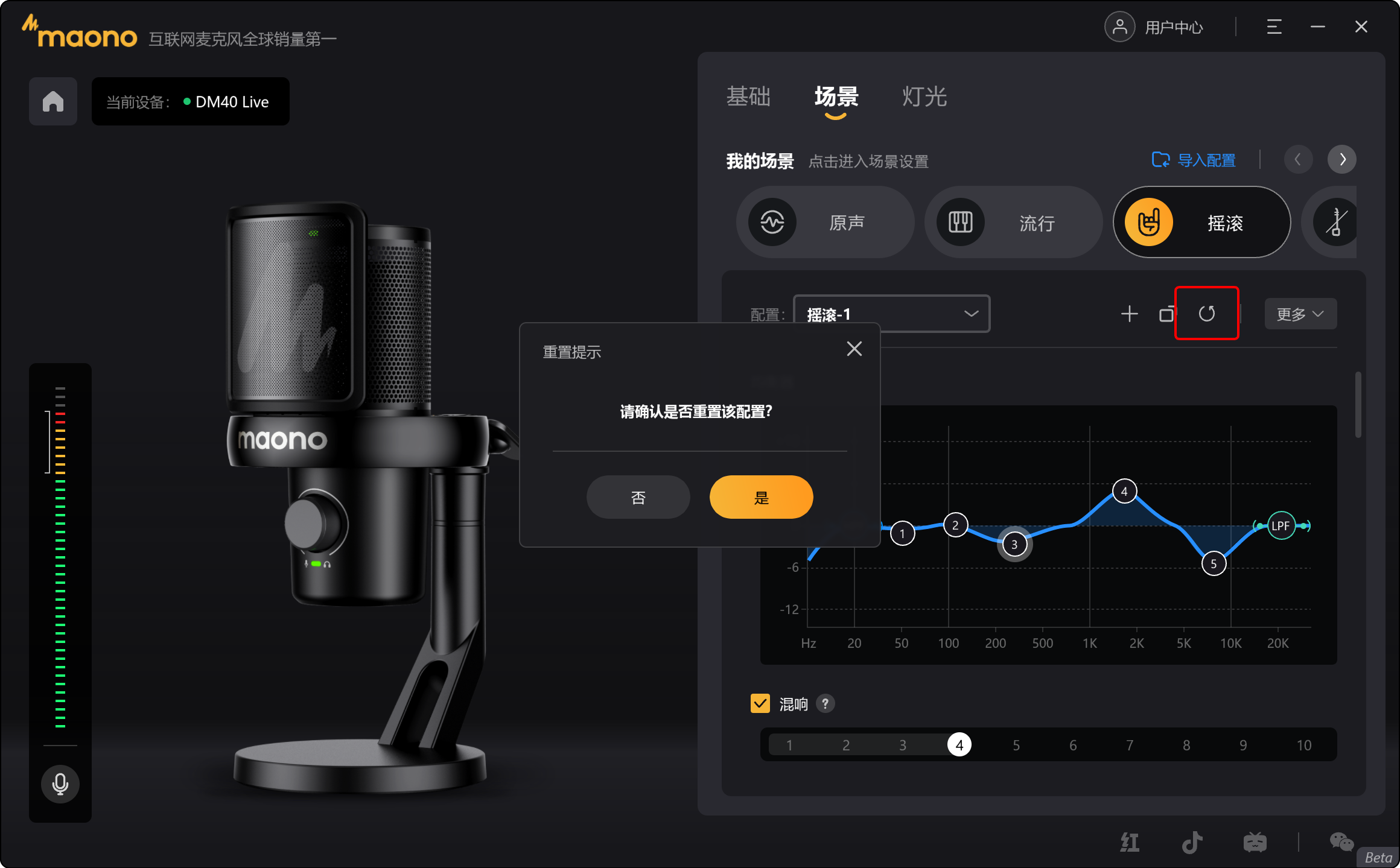
以上图片仅做示意,软件可能随着版本更新会进行调整。
音效配置的导出和删除
菜单栏的更多里,我们提供了音效配置的导出和删除,选择导出配置时,当前的音效配置数据我们将会导出到您要保存的位置。点击“删除”功能当前自己建立的音效配置将会被删除。已调试完成的音效您可以分享给其他拥有DM40 live麦克风的朋友,您的朋友可以将音效文件通过导入功能,加入到自己的场景音效内。
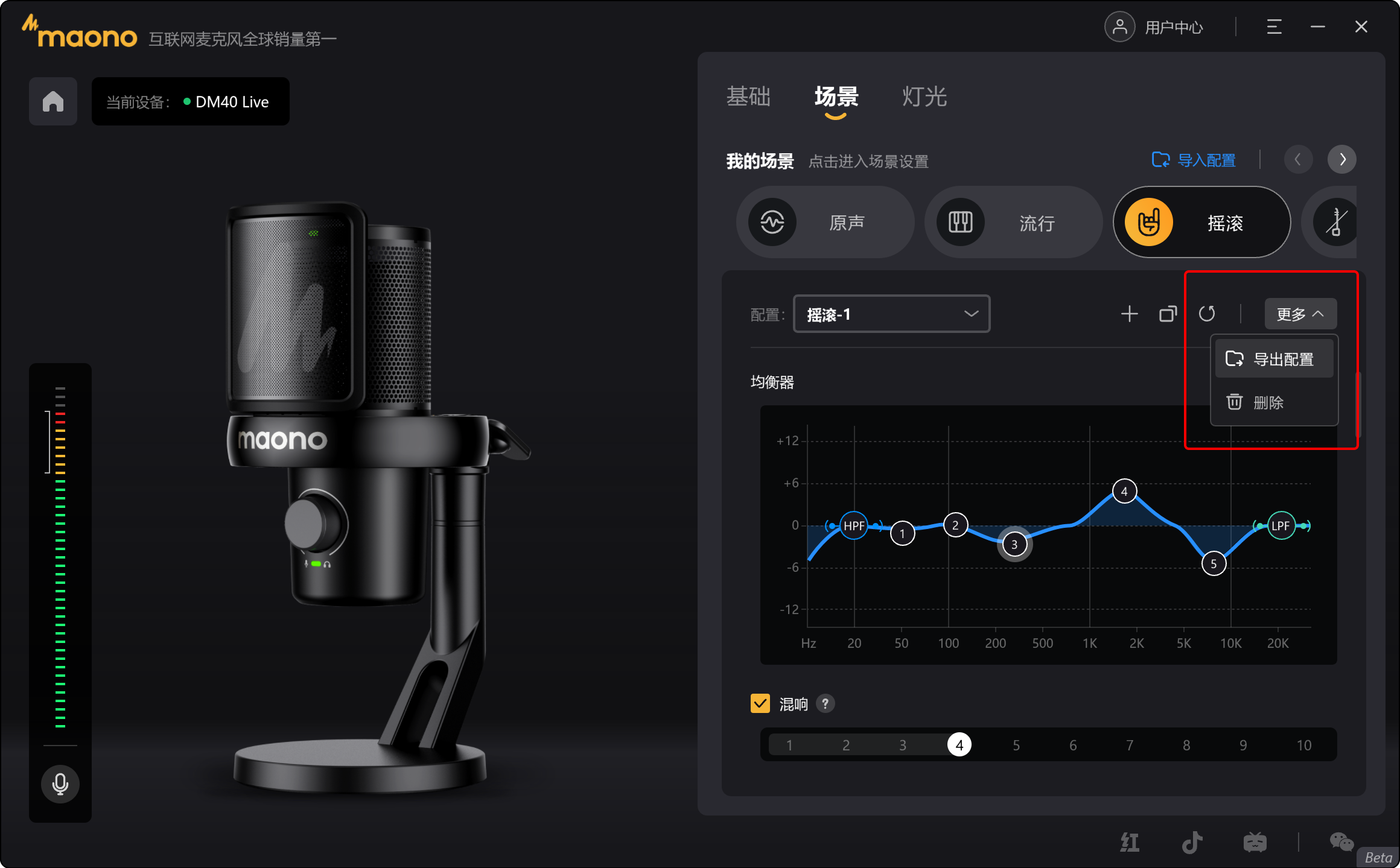
以上图片仅做示意,软件可能随着版本更新会进行调整。
音效配置的导入
在场景音效内,“我的场景”标题栏右侧,我们提供了“导入配置”的入口。这里你可以选择导入朋友分享的音效文件。导入后的音效将会加入到对应场景的音效配置列表中,选择应用音效配置,将会体验到朋友一样的调音效果。
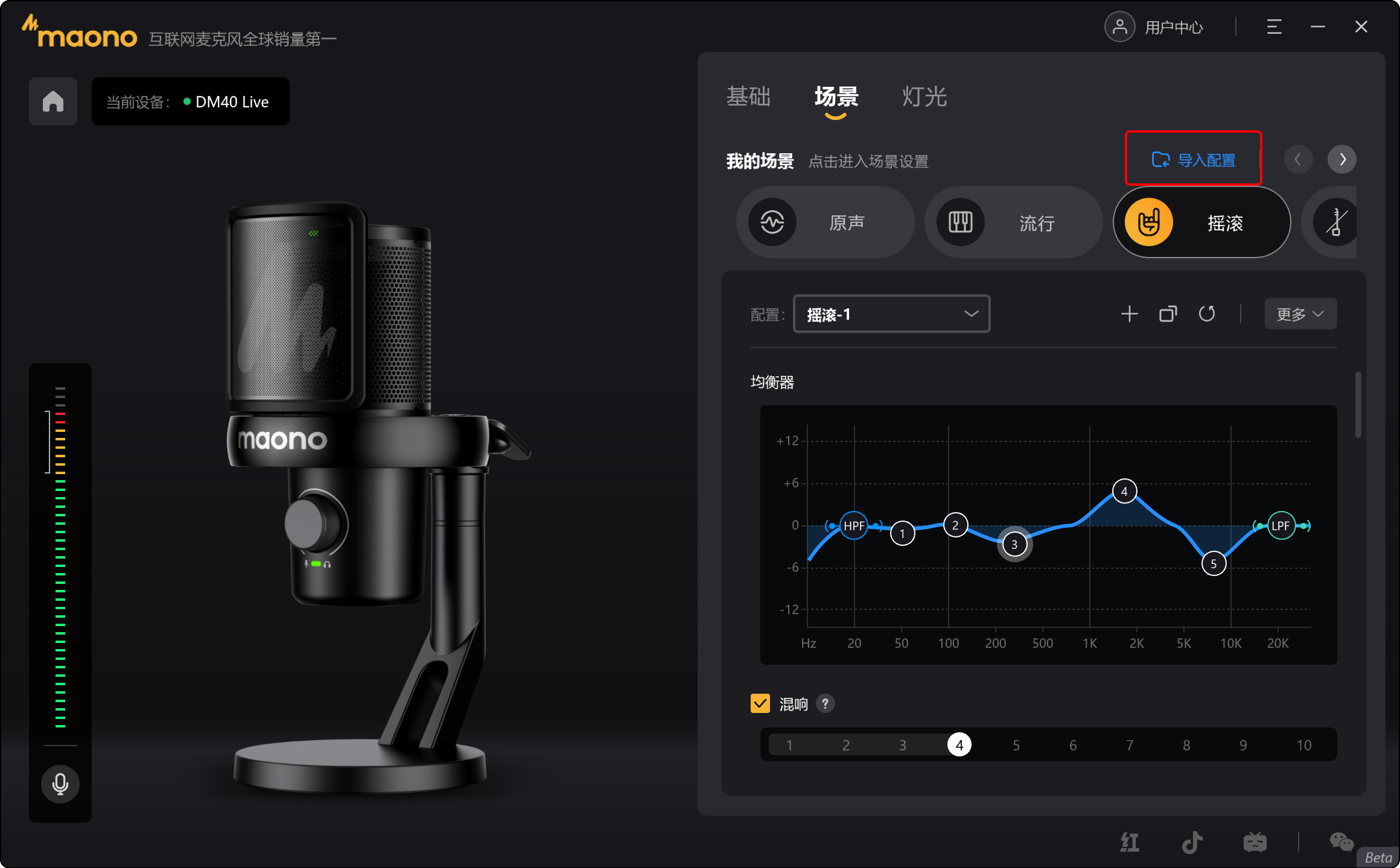
以上图片仅做示意,软件可能随着版本更新会进行调整。
EQ调音
场景内每个音效配置都包括图形化的EQ调音。预设提供HPF,LPF 和5个Band. 通过拖动Band方式可以增强或衰减指定频率的增益,以此达到调节麦克风的声音效果。各个Band默认预设Peaking滤波和Q值,如果您需要自行调节,则可以在Band属性窗口内调节参数值。后续的更新中,我们会开放更多调节参数。
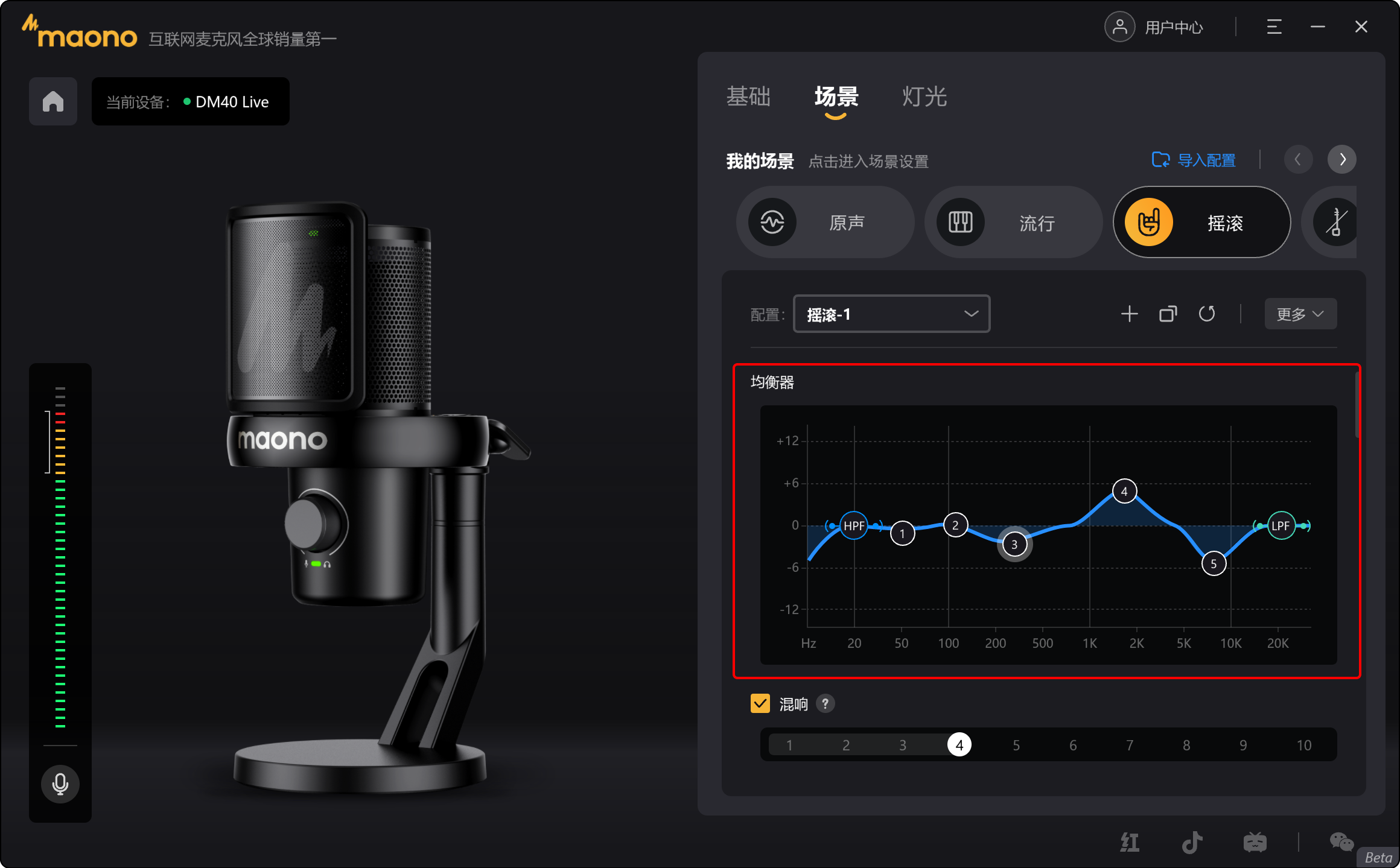
以上图片仅做示意,软件可能随着版本更新会进行调整。
混响
预设10个混响等级,您可以根据声音的场合需要来调整。在某些配置下不需要混响,您可以通过取消勾选的方式,关闭混响功能。(需注意:原声场景下无混响功能。)
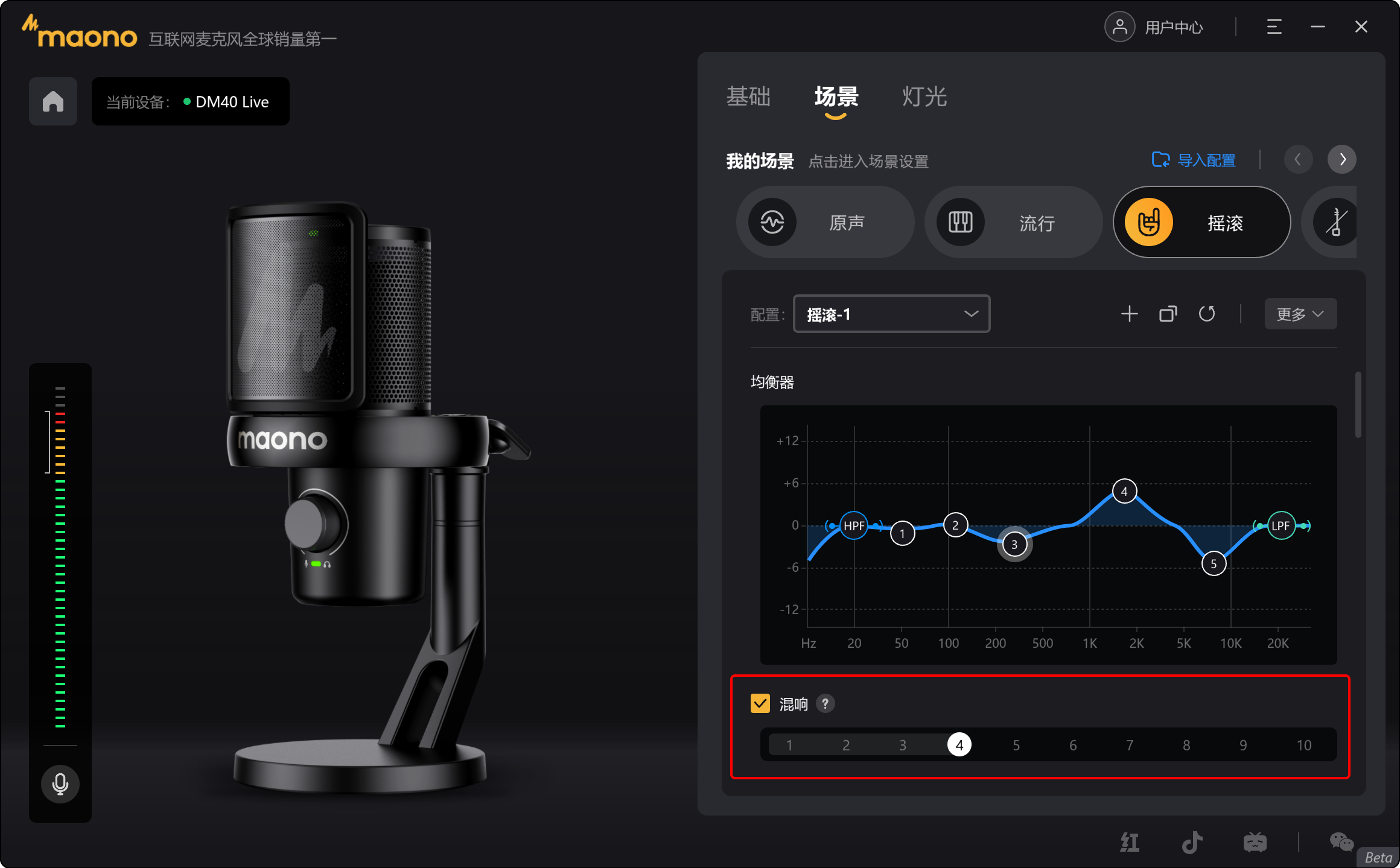
以上图片仅做示意,软件可能随着版本更新会进行调整。
3、灯光
DM40 live带有RGB灯光,在灯光页面,您可以修改灯光显示模式,改变灯光颜色和调节灯光亮度
灯光模式
灯光显示有固定,呼吸和循环三种模式,您需要在软件中改变灯光显示模式
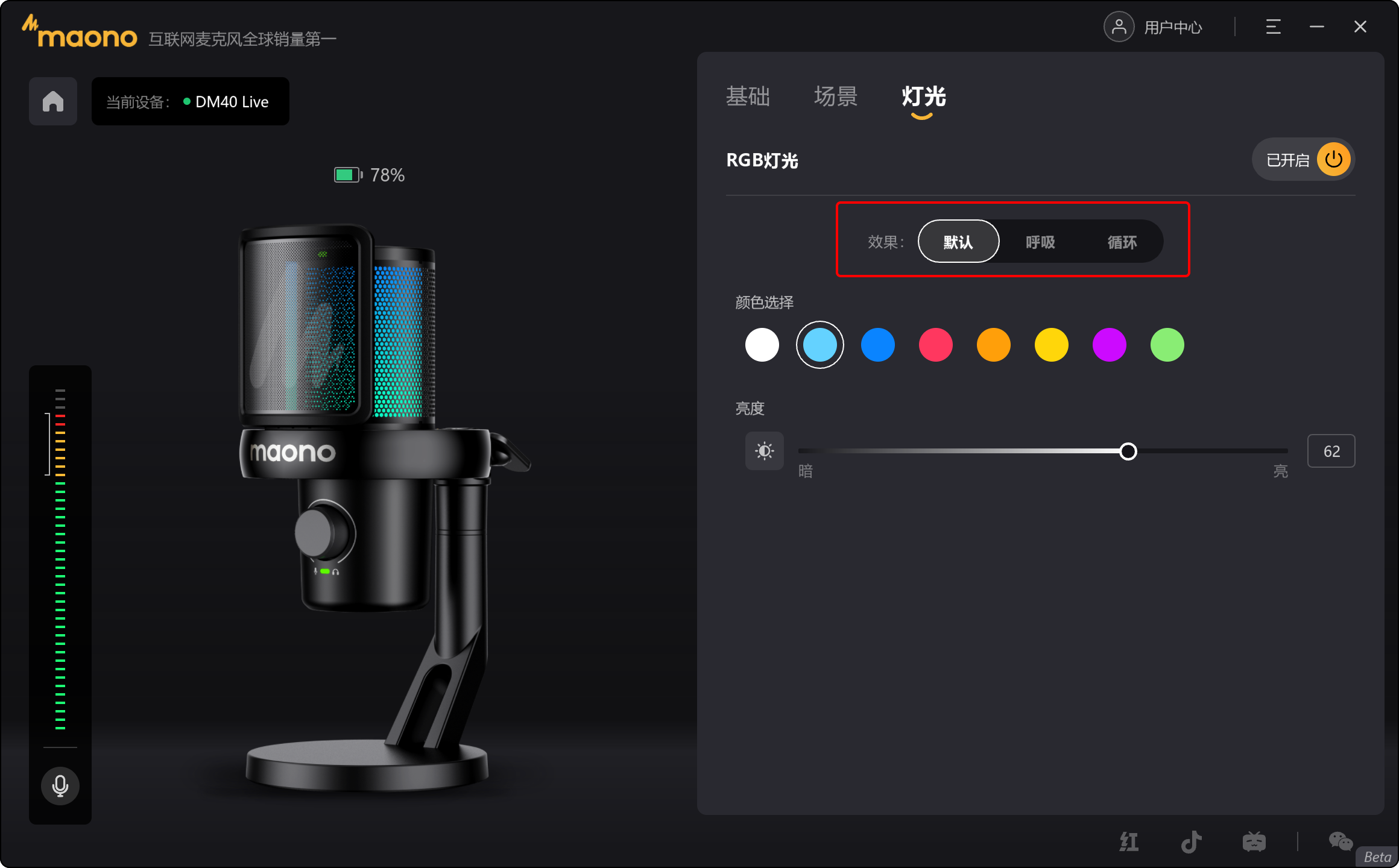
以上图片仅做示意,软件可能随着版本更新会进行调整。
灯光颜色
默认提供8种预设灯光颜色,您可以通过点选应用不同的灯光色。
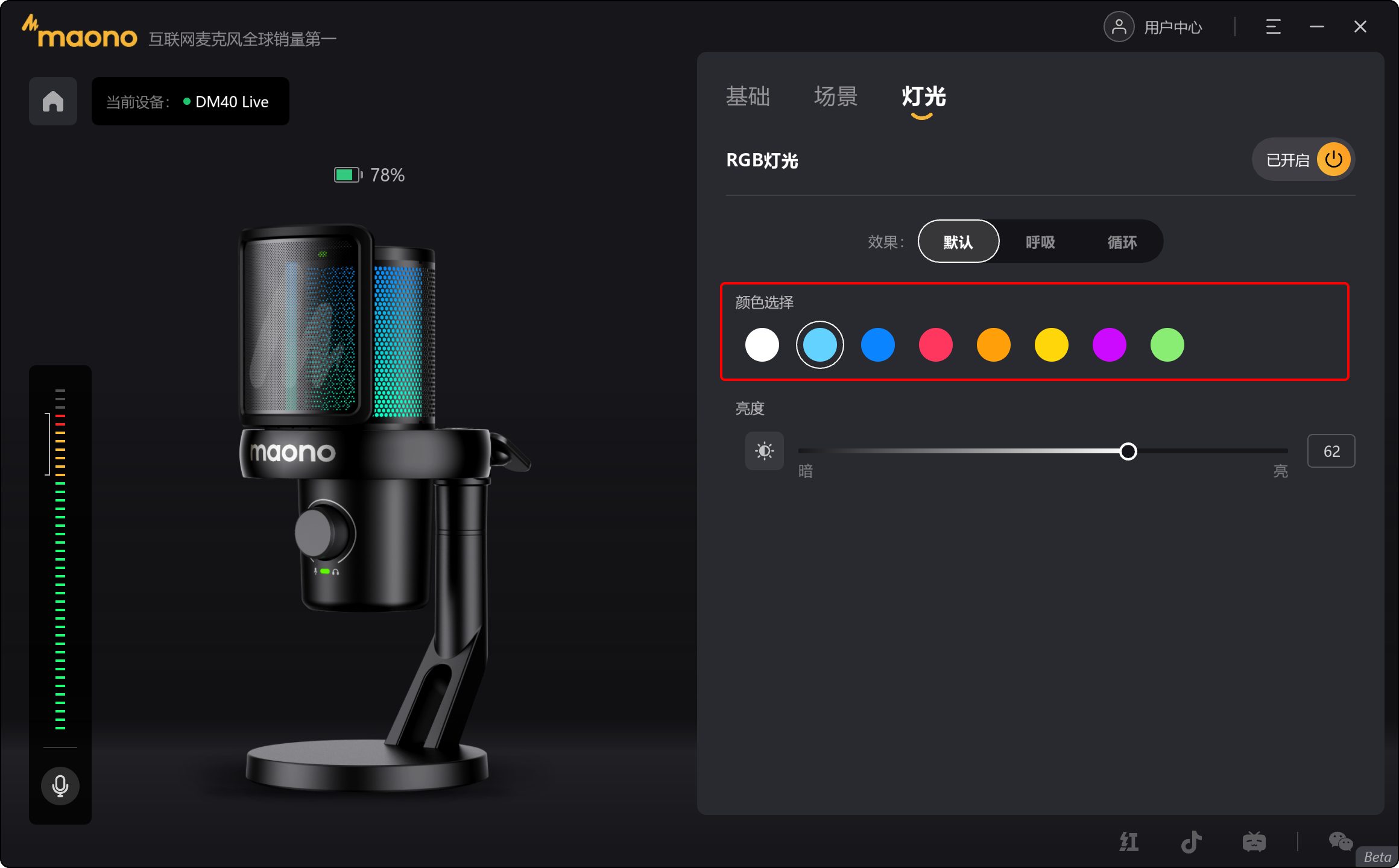
以上图片仅做示意,软件可能随着版本更新会进行调整。
灯光亮度
RGB灯光亮度,可以在灯光区域调节亮度值。DM40 live是无线麦克风,过高的亮度值会影响到麦克风的续航时间。
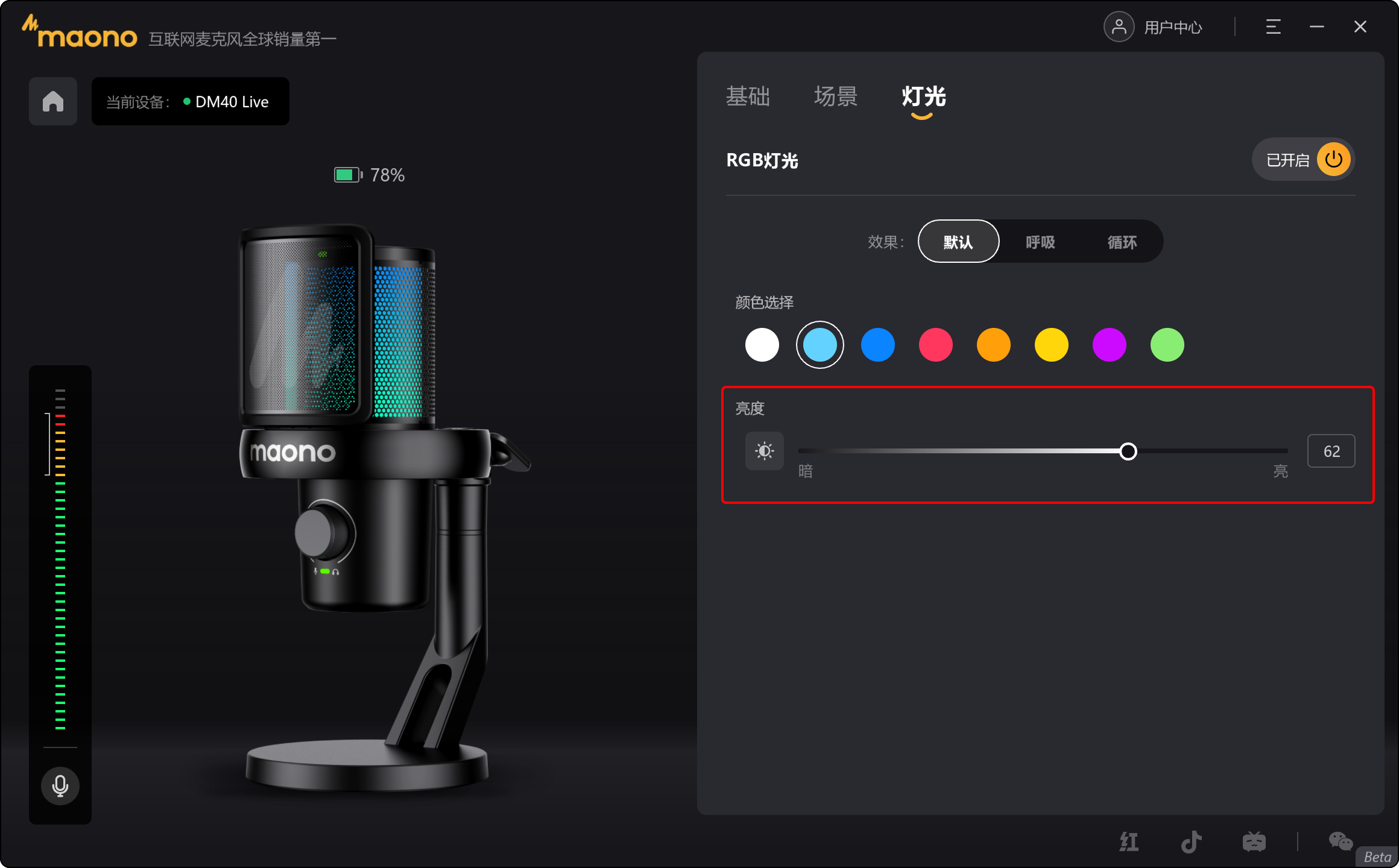
以上图片仅做示意,软件可能随着版本更新会进行调整。
4、固件检测更新
点击右上角选项,打开选项菜单。您可以在此点击“固件升级”,检测新的固件更新。
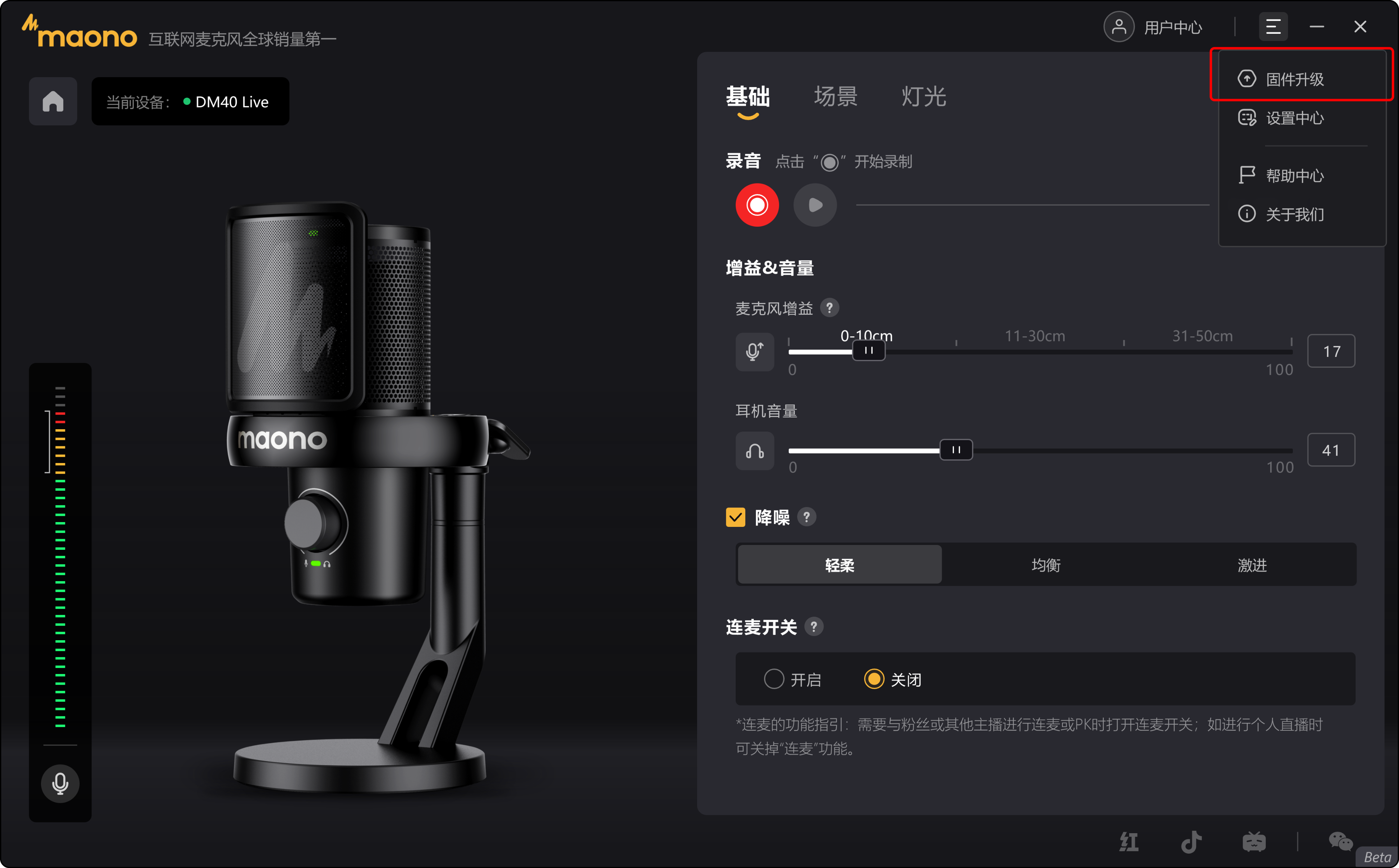
以上图片仅做示意,软件可能随着版本更新会进行调整。
固件升级
有新的固件升级时,将会显示具体需要更新的版本。您点击固件升级即可升级新的固件。升级完成后,请重新连接一次麦克风,以使新的固件能够生效。
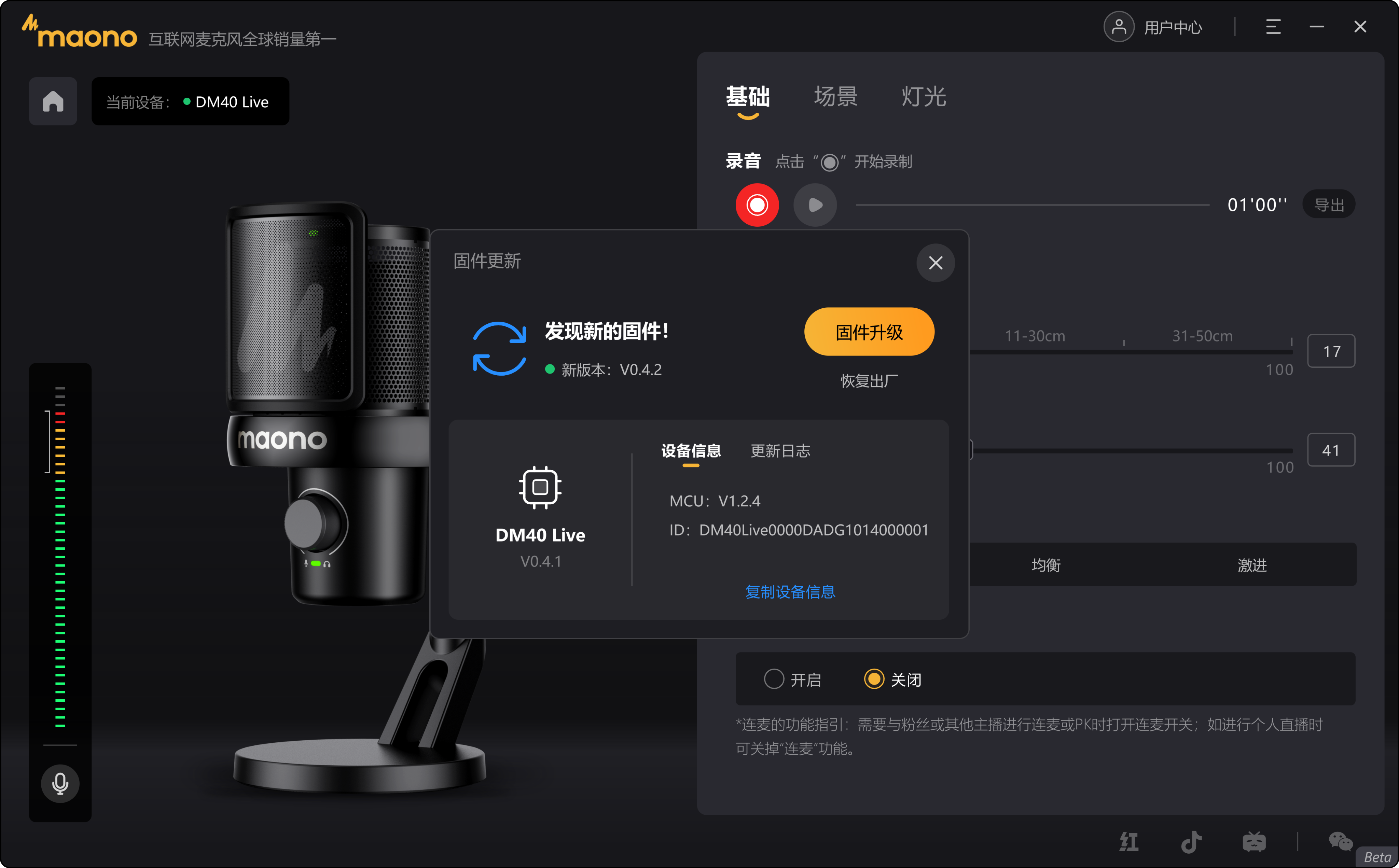
以上图片仅做示意,软件可能随着版本更新会进行调整。
注意:请一定注意固件升级确保产品电量足够,升级时勿断开USB或点击关机等操作。这些异常断开情况都有可能导致升级失败。
如果碰到固件升级失败的情况,请点击重试即可。如果您遇到问题请及时联系通过购买时的店铺客服或官方电话渠道联系我们。
恢复出厂
固件升级页面我们提供了恢复出厂设置的功能,一般在您调试异常时使用,以便恢复所有参数到出厂状态。
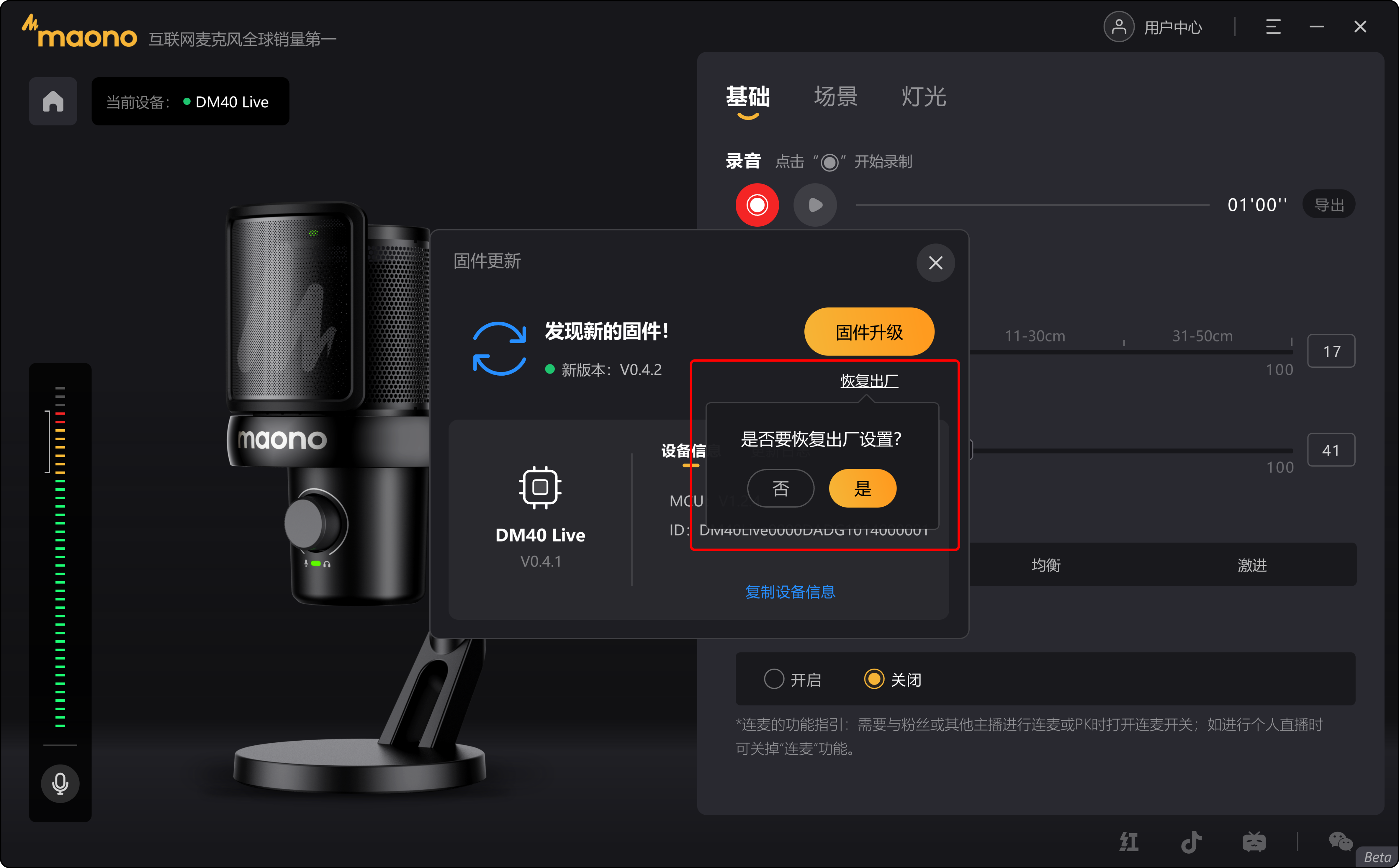
以上图片仅做示意,软件可能随着版本更新会进行调整。
